苹果手机在操作上一直以简洁易用而着称,其中双击屏幕截图功能更是让用户体验更加便捷,想要在苹果手机上进行双击屏幕截图操作,只需轻轻双击屏幕即可完成截图,省去了繁琐的操作步骤,让用户能够轻松快速地捕捉想要保存的内容。苹果手机的设计理念始终以用户体验为中心,双击屏幕截图功能的加入再次体现了苹果对用户需求的关注和用心。
苹果手机怎么双击截屏
方法如下:
1.先打开手机“设置”,点击“通用”,如图
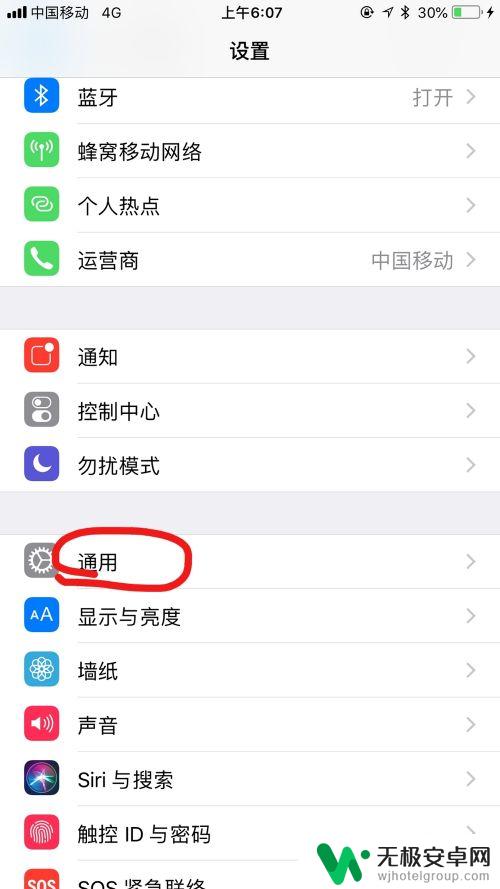
2.点击“辅助功能”,如图
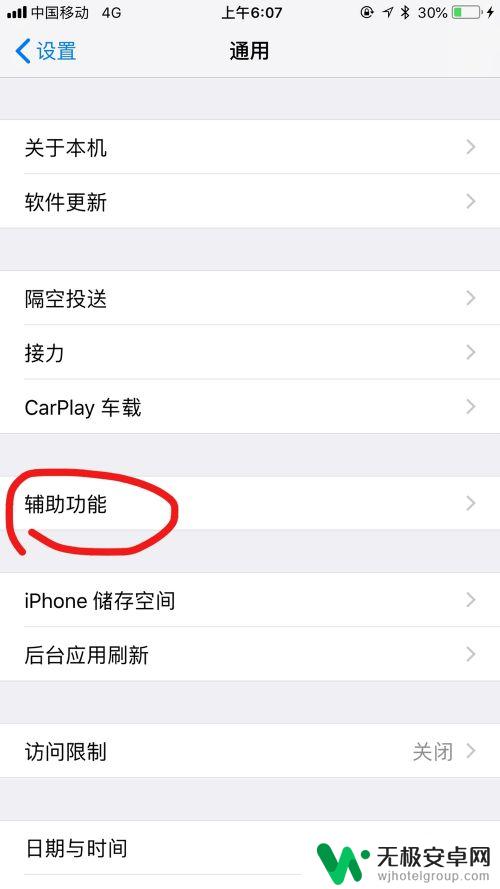
3.点击“辅助触控”,如图
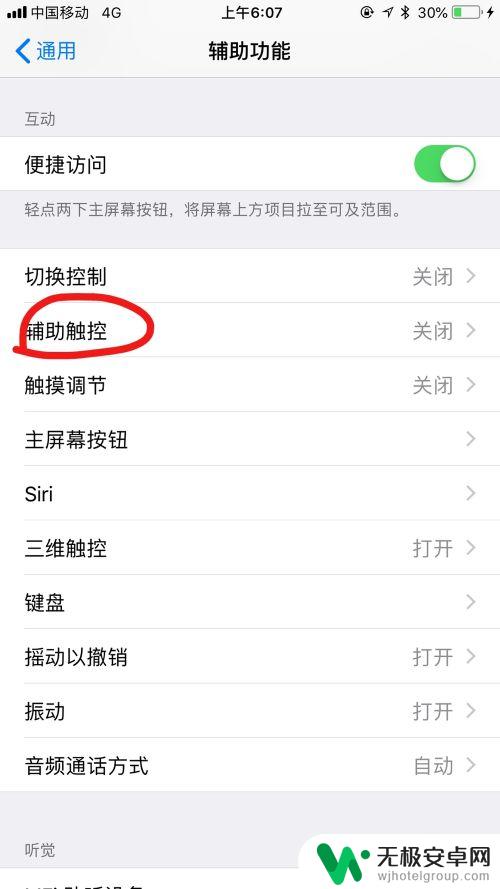
4.在“辅助触控”页面点击开启,然后在下方“自定操作”栏目点击“轻点两下”,如图
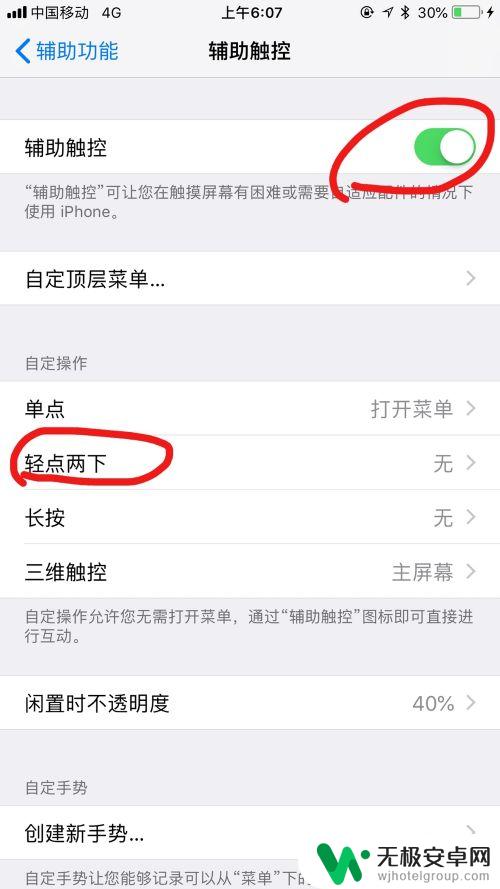
5.在“轻点两下”页面,点击“屏幕快照”即可完成。
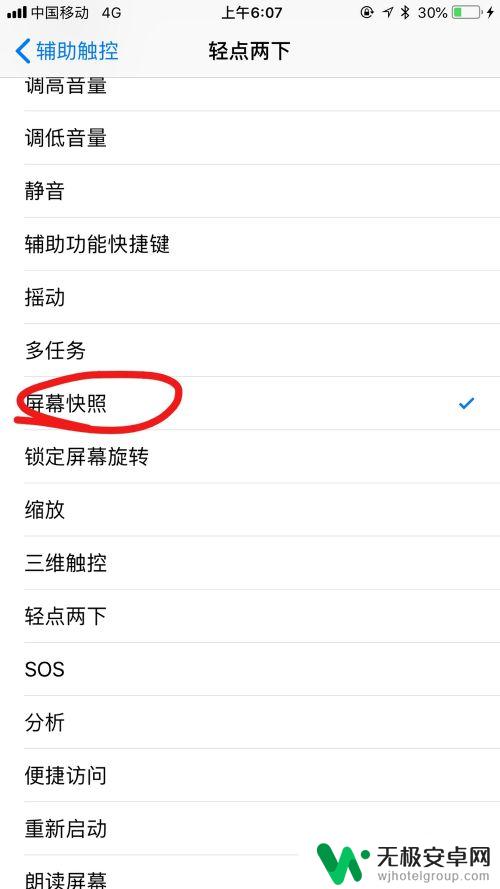
6.退出菜单后,我们可以看到主页面上有个白色的“小圈圈”。如需截图时直接双击白色小圈圈即可。希望能够帮到您,感谢您的阅览,祝您生活愉快。
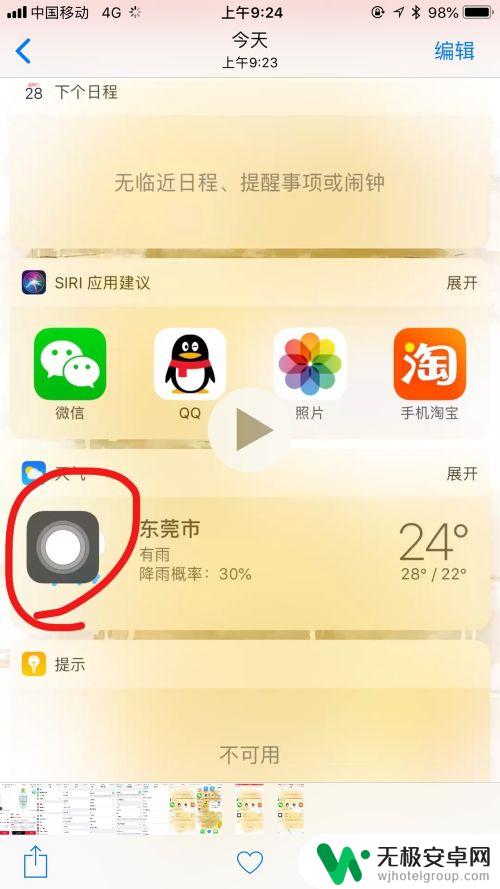
以上就是苹果手机双击屏幕截图的全部内容,如果有遇到这种情况,那么你就可以根据小编的操作来进行解决,非常的简单快速,一步到位。










